¡Hola, entusiastas de los juegos! Hoy vamos a explorar un tema apasionante que combina dos de los nombres más importantes de la industria de los videojuegos: Nintendo y Steam Deck. Si alguna vez te has preguntado si podrías usar los controles de Nintendo en tu Steam Deck, estás en el lugar correcto. En esta publicación de blog, lo guiaremos a través del proceso de configuración y uso de los controles de Nintendo en su Steam Deck. ¡Vamos a sumergirnos!
¿Qué es Steam Deck?
Antes de profundizar en los detalles, analicemos brevemente qué es Steam Deck. Steam Deck es un dispositivo de juego portátil desarrollado por Valve Corporation. Es esencialmente una PC portátil que te permite jugar tus juegos de Steam donde quieras. Viene con una APU personalizada desarrollada por AMD para juegos portátiles, una pantalla táctil de 7″ y controles de tamaño completo. También tiene una base que brinda más opciones de conectividad y le permite conectarlo a una pantalla más grande.
¿Por qué usar los controles de Nintendo en Steam Deck?
Nintendo tiene una larga historia en la creación de controladores innovadores y cómodos, desde el controlador clásico de GameCube hasta los versátiles Joy-Cons de Nintendo Switch. Si eres un fanático de Nintendo que recientemente compró un Steam Deck, es posible que encuentres atractiva la familiaridad y la comodidad de los controladores de Nintendo. Además, siempre es genial tener opciones y versatilidad en tu configuración de juego.
Cómo usar los controles de Nintendo en Steam Deck
Ahora, vayamos al tema principal de esta publicación de blog. Aquí hay una guía paso a paso sobre cómo usar los controles de Nintendo en su Steam Deck:
-
Actualice su plataforma de vapor: Antes de comenzar, asegúrese de que su Steam Deck esté actualizado a la última versión. Valve lanza constantemente actualizaciones para mejorar la compatibilidad y la funcionalidad, por lo que siempre es una buena idea mantener actualizado su dispositivo.

- Conecte su controlador: Para conectar su controlador de Nintendo a su Steam Deck, deberá poner su controlador en modo de emparejamiento. Para Nintendo Switch Joy-Cons o Pro Controller, puede hacer esto presionando y manteniendo presionado el botón Sync hasta que las luces LED comiencen a parpadear.
-
Empareje su controlador: En su Steam Deck, vaya a la configuración de Bluetooth. Aquí, debería ver su controlador de Nintendo en la lista de dispositivos disponibles. Haga clic en él para emparejar.
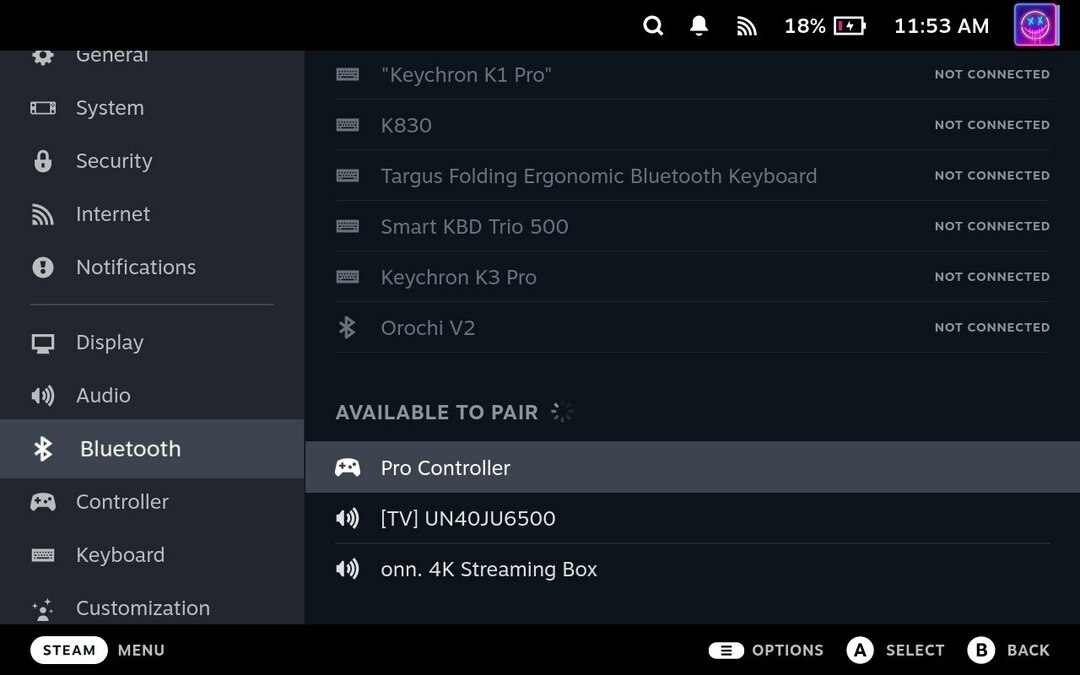
-
Configure su controlador: Una vez que su controlador esté emparejado, deberá configurarlo para usarlo con Steam. Navegue al modo Steam Big Picture, vaya a 'Configuración', luego a 'Configuración del controlador'. Aquí, puede habilitar la compatibilidad con Switch Pro Controller o Generic Gamepad Configuration Support, según su controlador.
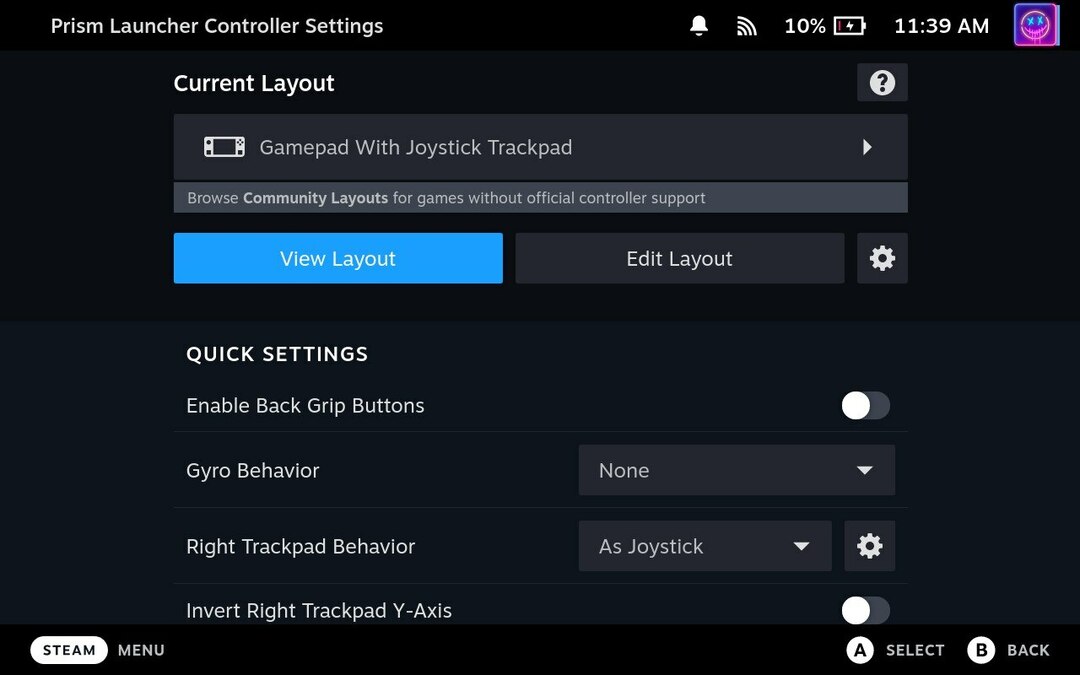
-
Personaliza tus controles: En el mismo menú de configuración del controlador, también puede personalizar sus controles. Puede asignar los botones de su controlador de Nintendo para que se correspondan con los controles de sus juegos de Steam.
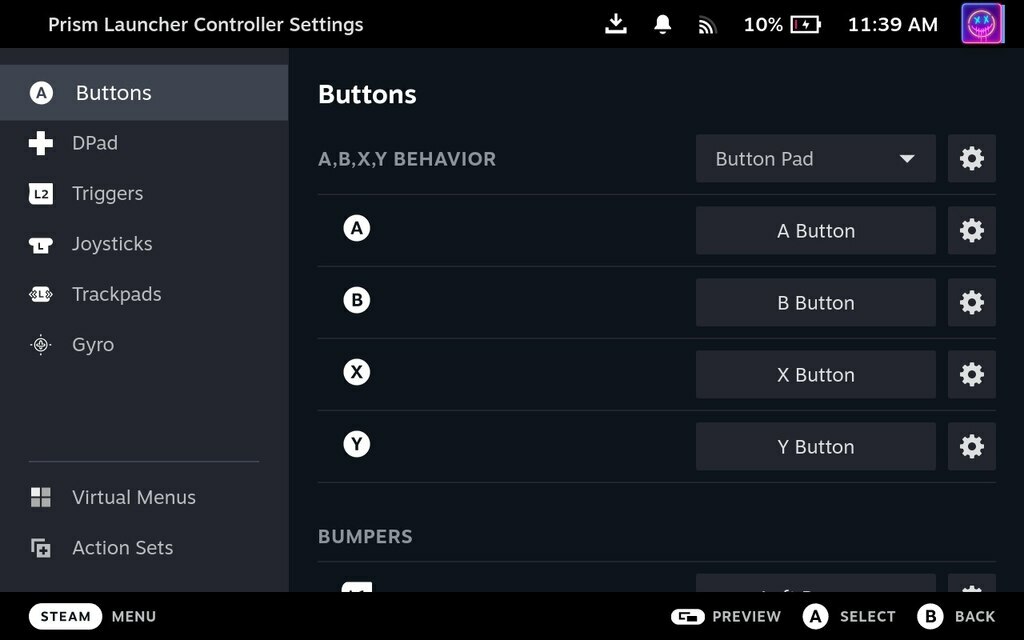
- Empezar a jugar: Una vez que su controlador esté instalado y configurado, ¡estará listo para comenzar a jugar! Inicie su juego Steam favorito y disfrute jugando con su controlador de Nintendo.
¡Y eso es! Ha configurado y utilizado con éxito un controlador de Nintendo en su Steam Deck.
Conclusión
Usar los controles de Nintendo en tu Steam Deck es una excelente manera de mejorar tu experiencia de juego, especialmente si ya estás familiarizado con los innovadores y cómodos controles de Nintendo. Con esta guía, debería poder configurar y usar fácilmente su controlador de Nintendo con su Steam Deck.
Recuerde, Steam Deck es más que una simple consola de juegos. Es una poderosa PC de mano que le permite hacer mucho más que solo jugar. Entonces, explore, experimente y aproveche al máximo su Steam Deck.
Estén atentos para obtener más consejos y trucos sobre cómo aprovechar al máximo sus dispositivos de juego. ¡Feliz juego!
Tenga en cuenta que la interfaz y la funcionalidad de Steam Deck pueden cambiar con las actualizaciones y las diferentes versiones del software. Consulte siempre los últimos recursos oficiales de Valve Corporation y el manual de su dispositivo para obtener la información más precisa y actualizada.